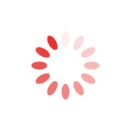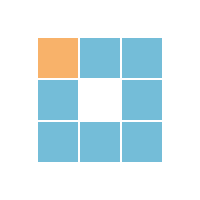Magdagdag ng watermark sa isang PDF
Magtatak ng larawan o teksto sa iyong PDF sa ilang segundo. Piliin ang typography, transparency at posisyon.
Ang pagdaragdag ng watermark sa isang PDF ay nagiging hadlang sa pagkopya at maaaring makakilala ng pinagmulan ng isang inilimbag na file. Madali mong ma-add ang mga watermark ng teksto o larawan sa mga PDF sa pamamagitan ng aming tool. Walang mga setting at walang limitasyon sa laki ng file, ganap na libre at madali.
-
Magdagdag ng watermark sa maraming PDF nang sabay-sabay.
-
Madaling baguhin ang posisyon ng watermark, opasidad, at laki.
-
Gumagana sa Mac, Windows, Android, at iOS.
Ang pinakapopular na online na tool para sa pagdaragdag ng watermark sa mga file ng PDF.
Gamit ang aming tool sa watermark sa PDF, maaari mong idagdag ang teksto o isang logo ng larawan kahit saan sa file ng PDF kung saan mo gustong idagdag ang watermark.
Nang maluwag na magdagdag ng watermark sa mga file ng PDF.
Sa aming tool, maaari mong lagyan ng watermark ang iyong mga file ng PDF ng teksto o mga imahe, na idinagdag ang isang watermark upang protektahan ang mga ito laban sa pagkopya at makatulong na makilala ang pinagmulan ng file kapag inilimbag.

Paano gumagana ang pagdaragdag ng watermark sa mga PDF?
Upang suportahan ang pagdagdag ng iyong watermark nang epektibo, kapag lumilikha ka ng watermark na may teksto o isang imahe, pinapayagan ka ng aming tool na baguhin ang laki, opasidad, posisyon o pag-ikot ayon sa nais. Bukod dito, kapag nagdaragdag ng watermark sa teksto, maaari mo ring baguhin ang kulay ng teksto, laki ng font, at font. Makakatanggap ka ng isang mataas na kalidad na PDF na may idinagdag na watermark.

Magtrabaho Sa Maraming Dokumento
Maaari kang mag-upload at magdagdag ng watermark sa maraming dokumento nang sabay-sabay. Magdagdag lamang ng text watermark o image watermark. Nag-aalok kami ng default na mga posisyon ng watermark, ngunit kung nais mo ng ibang posisyon, maaari kang pumili ng pasadyang mode. Pagkatapos ng pagtatapos, makakatanggap ka ng lahat ng mga PDF file na may marka ng iyong watermark.

Paano Magdagdag ng Watermark sa mga PDF nang Libre Online
Gabay Hakbang-hakbang sa Pagdaragdag ng Watermark sa mga PDF nang Libre gamit ang Aming Tool
-
Hakbang 1: I-upload ang File ng PDF
- I-drag at i-drop ang Iyong Mga File sa Aming Tool
- Mag-upload ng mga file mula sa iyong lokal na computer o mula sa Dropbox.
-
Hakbang 2: Magdagdag ng Watermark sa isang PDF
- Pumili ng 'Ilagay ang Teksto' o 'Ilagay ang Imahen' mula sa sidebar sa kanan.
- Magdagdag ng text watermark: ipasok ang iyong nilalaman sa input box sa sidebar.
- O, upang magdagdag ng isang image watermark, i-click ang 'Magdagdag ng Imahen' upang pumili ng isang imahe mula sa iyong computer.
-
Hakbang 3: Itakda ang posisyon sa pahina
- I-click ang “Default” at piliin ang posisyon bilang ulunan, gitna o talampakan upang watermark sa pahina ng PDF.
- O i-click ang 'Pasadya' at i-drag ang watermark upang baguhin ang lokasyon nito sa pahina ng PDF.
-
Hakbang 4: Baguhin ang opasidad, pag-ikot ng Watermark o Format ng text Watermark
- I-click at i-drag ang rotation handle upang ikotin ang watermark o dagdagan o bawasan ang opasidad ng watermark.
- I-click ang text watermark upang baguhin ang kulay ng teksto, laki ng font, at font.
Ang file na ito ay nangangailangan ng password